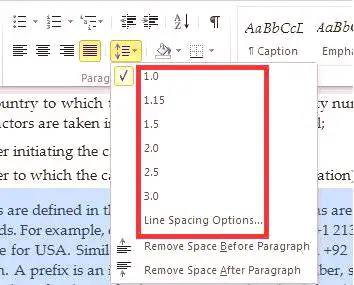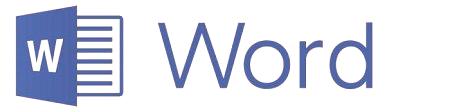W tym artykule omówimy interwał w "Vardo". Powiedzmy, co to jest, gdzie go znaleźć i jak to zmienić. Po przeczytaniu artykułu do końca, będziesz w stanie z łatwością wykonać dowolne manipulacje w przyszłości dla zmian zarówno w odstępach między wierszami, jak i między akapitami. Wszystkie działania zostaną szczegółowo opisane, aby nawet niedoświadczony użytkownik nie musiał zadawać dodatkowych pytań.
Problem z akapitami
Nieodpowiednie spacje między dwoma akapitami mogą pojawić się z powodu faktu, że użytkownik losowo lub nieświadomie umieszcza dwa akapity zamiast jednego. Rozwiązanie tego problemu jest proste - w usuwaniu niepotrzebnych akapitów. Jednak ten proces może być dość trudny, ponieważ akapity są niewidoczną częścią tekstu. Ale nawet z tej sytuacji możesz wyjść pięknie. W programie Oddział można wyświetlać znaki niedrukowalne. Odbywa się to poprzez kliknięcie odpowiedniego przycisku na pasku narzędzi. Jego położenie i wygląd można zobaczyć na poniższym obrazku.
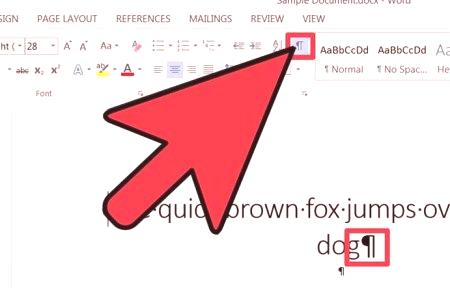
Droga uniwersalna
Aby uzyskać parametry przedziału, należy najpierw otworzyć program "Ward". Zaleca się utworzenie nowego dokumentu, aby można było ustawić opcje, aby w przyszłości nie zmieniać ich za każdym razem w nowy sposób. Następnym krokiem jest znalezienie "stylu", którego potrzebujemy. I znajduje się w zakładce "Strona główna" po prawej stronie. W nim kliknij strzałkę w prawym dolnym rogu, aby otworzyć menu, w którym chcesz wybrać trzeci przycisk konta u dołu - otworzy się okno ustawień, w którym chcesz przejść do domyślnej karty. Znajdź w nim obszar "Interwał". W nim możesz wstawić potrzebne wartości. Tutaj nie ma wskazówek, ponieważ każdy ma swoje własne preferencje. Najważniejsze - po zakończeniu konfiguracji zaznacz pole "Nowe dokumenty korzystające z tego szablonu". Następnie możesz bezpiecznie nacisnąć "OK" - odstęp w "Vardo" zostanie zmieniony.
Metoda dla najnowszych wersji
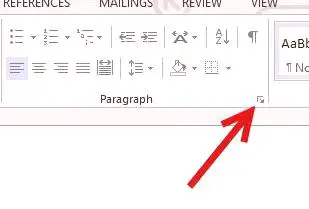
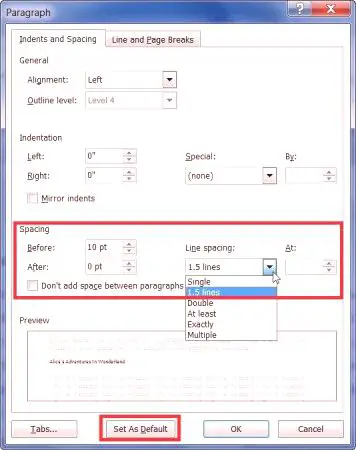
Zmiana za pomocą dwóch kliknięć